win10更改网络适配器空白怎么解决
- 分类:Win10 教程 回答于: 2021年03月13日 12:26:00
我们在使用win10操作系统的时候,经常会碰到一些奇奇怪怪的问题。最近就有不少小伙伴问小编win10更改网络适配器空白怎么解决,其实win10更改网络适配器空白的解决方法很简单,今天小编就来教教大家win10更改网络适配器空白怎么办。下面就让我们一起来看看吧!
工具/原料:
系统版本:windows10
品牌型号:acer宏碁
win10更改网络适配器空白的解决方法:
1、按下win键+r键,输入services.msc按下回车。
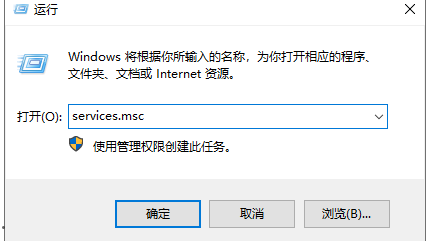
2、在Windows服务主页面找到”Network Setup Service“,右击选择属性。
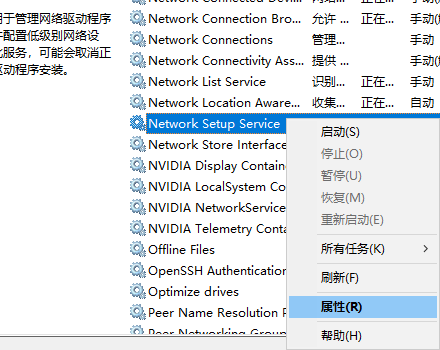
3、将启动类型更改为自动,点击确定。
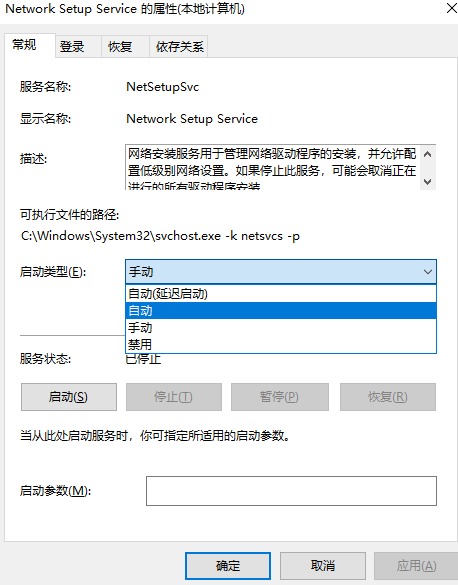
4、设置完成之后,我们在服务页面中再次找到Network Setup Service服务,右击选择选择启动即可。
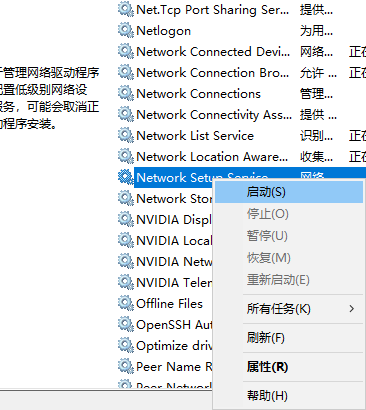
以上就是win10更改网络适配器空白怎么解决的方法啦!希望能帮助到大家!更多精彩教程尽在小白一键重装系统官网!
 有用
26
有用
26


 小白系统
小白系统


 1000
1000 1000
1000 1000
1000 1000
1000 1000
1000 1000
1000 1000
1000 1000
1000 1000
1000 1000
1000猜您喜欢
- win10任务栏假死原因以及解决方法介绍..2021/08/14
- 0x80072F8F,小编教你Win10出现错误代..2018/05/07
- 惠普电脑重装系统win10如何操作..2023/02/24
- svchost一直在,小编教你svchost.exe一..2018/09/27
- 联想ThinkPad X1隐士电脑重装系统win1..2023/04/01
- 联想笔记本电脑window10系统重装的教..2021/11/22
相关推荐
- 小编教你官网如何下载win10系统..2021/07/18
- 小白三步装机版装机软件装win10系统教..2021/10/23
- win10配置要求高还是win7配置要求高..2022/05/13
- 小编教你win10硬盘怎么隐藏分区..2018/10/26
- 小编教你U盘Win7 升级Win10系统方法..2017/08/07
- win10系统怎么禁止鼠标键盘唤醒电脑..2020/09/13

















